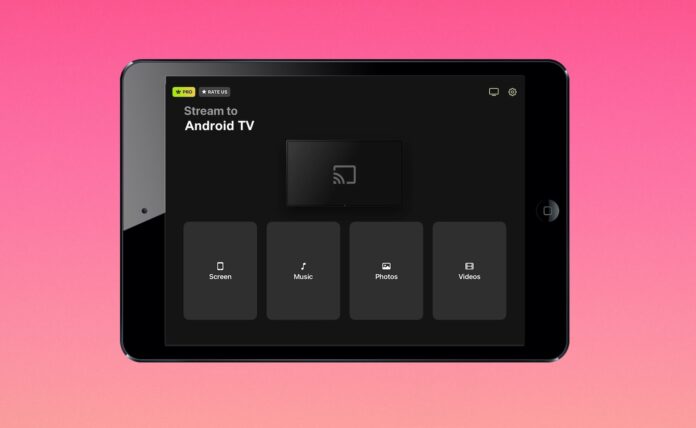
De iPad biedt een geweldige entertainmentervaring, maar als je er nog een schepje bovenop wilt doen, raden we je aan om video’s van de iPad naar het streamingapparaat Chromecast van Google te casten. Er zijn nu talloze apps waarmee je foto’s kunt bekijken en video’s kunt bekijken op een groter tv-scherm. In dit artikel leer je hoe je kunt casten van iPad naar Chromecast met behulp van 6 verschillende apps.
Inhoudsopgave
1. iPad naar Chromecast casten met DoCast
Er zijn veel apps van derden die je kunt gebruiken om Chromecast vanaf iPad te gebruiken, maar geen enkele evenaart de mogelijkheden en gebruiksvriendelijkheid van DoCast. Hiermee kun je je iPad spiegelen, foto’s/video’s van iPad naar Chromecast casten en muziek naar je tv streamen. In tegenstelling tot andere apps die proberen zoveel mogelijk functies erin te stoppen, houdt DoCast het simpel en doet het dat ongelooflijk goed.
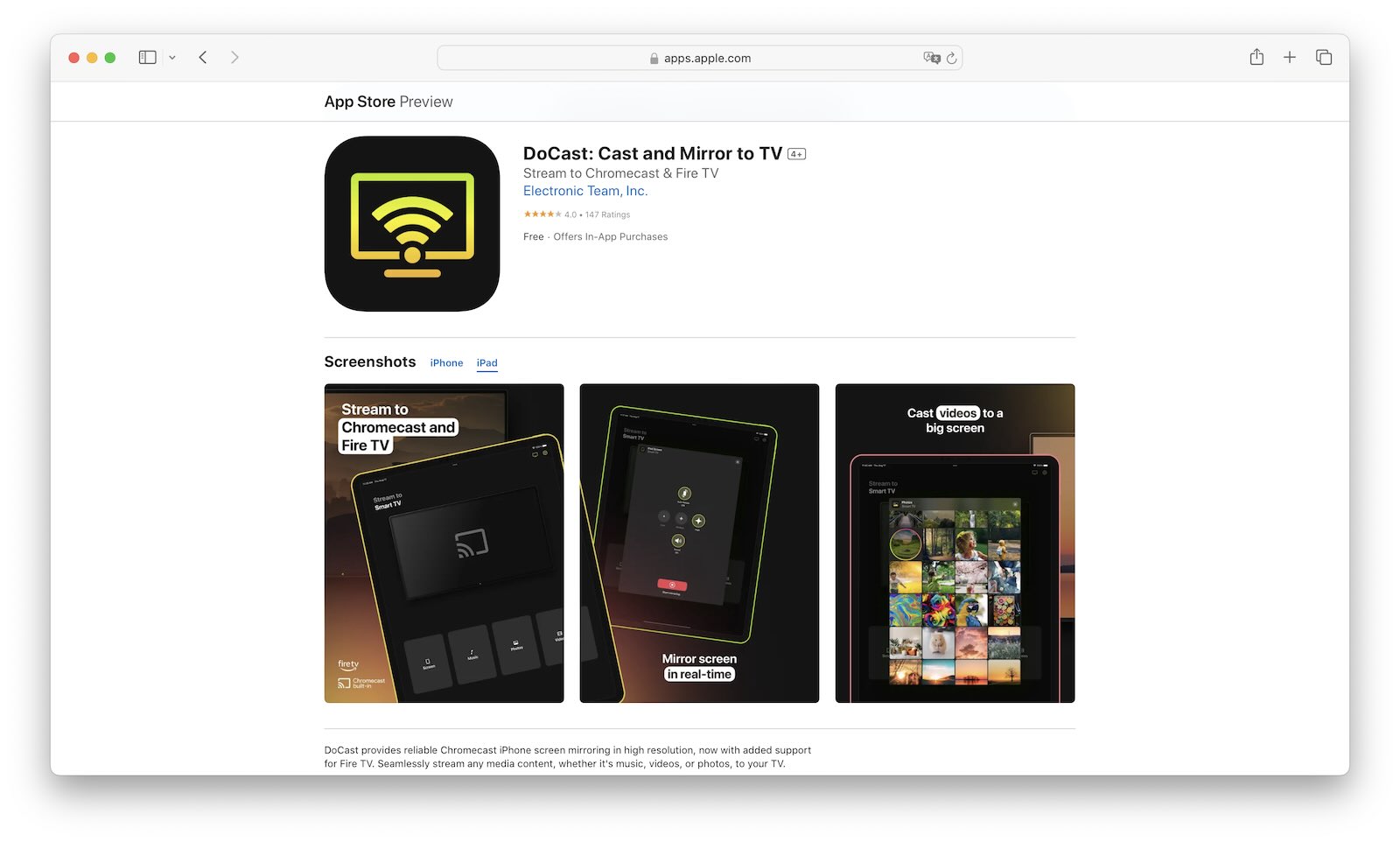
- Ondersteunt ook Fire TV en Fire Stick
- Hiermee kun je muziek streamen
- Ondersteunt onbeperkt foto’s streamen in hoge kwaliteit in de gratis versie
- Geen in-app browser
- Beperkte tijd voor casting en mirroring met de gratis versie

Prijzen:
- $1,99 wekelijks
- $3,99 maandelijks
- $14,99 jaarlijks
- $19,99 levenslang
Scherm spiegelen van iPad naar Chromecast met DoCast is extreem snel. Je kunt de instellingen wijzigen voordat je de sessie begint en zaken als audio, automatische rotatie en de kwaliteit van het gespiegelde scherm aanpassen.
Hier is een stap-voor-stap handleiding voor het casten van video’s of foto’s van je iPad naar Chromecast met DoCast:
Stap 1: Ga naar de App Store en download DoCast.
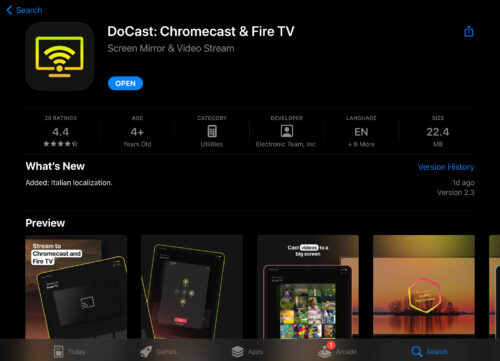
Stap 2: Geef de app een paar seconden de tijd om je Chromecast-apparaat te zoeken. Zorg ervoor dat het op dezelfde Wi-Fi-verbinding staat als je iPad.
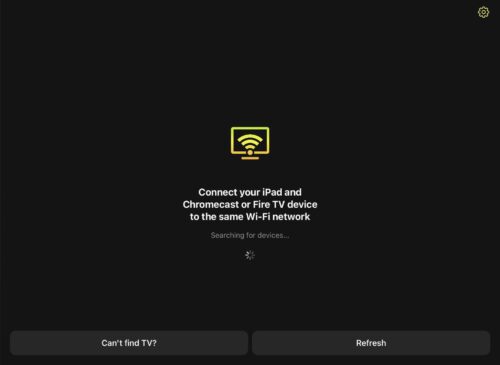
Stap 3: Tik op je Chromecast-apparaat in DoCast.
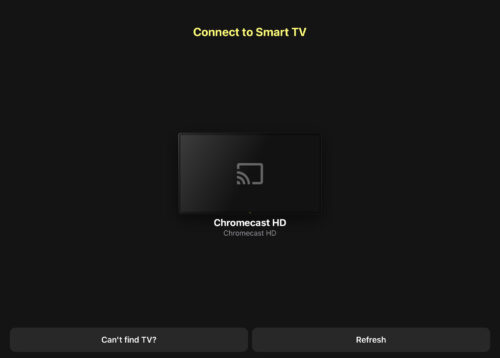
Stap 4: Tik in het dashboard van de app op Video’s.
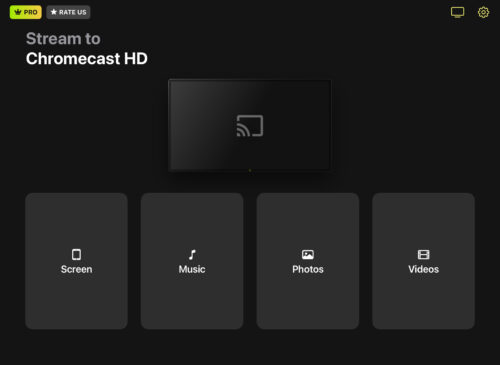
Stap 5: Tik op een video en de app zal deze casten naar je Chromecast TV.
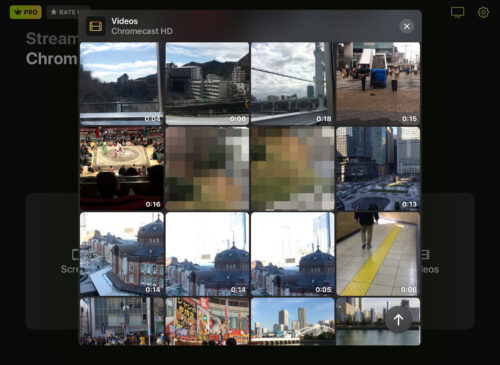
Stap 6: Om afbeeldingen te casten, tik op Foto’s in het hoofdmenu van de app.
Stap 7: Geef de app toestemming om je foto’s te openen.
Stap 8: Tik op een foto die je wilt casten en deze verschijnt op je tv.
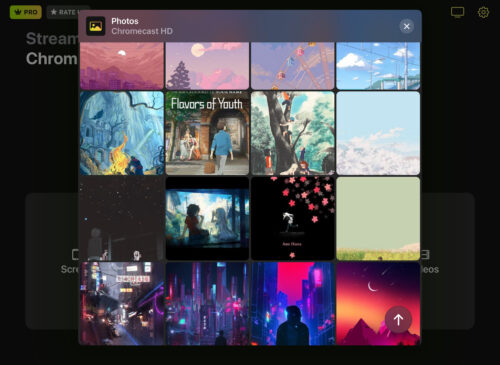
Wat wij het leukste vinden aan DoCast is dat het helemaal gratis is en geen advertenties toont. De premium versie begint vanaf slechts $1,99 per week. Als je kiest voor de jaarlijkse of levenslange upgrade, krijg je een speciaal cadeau!
2. Hoe iPad casten naar Chromecast via Google Home
Om je iPad naar Chromecast te casten, moet je eerst het streaming-apparaat instellen met Google Home. Google Home is de enige manier om een Google Chromecast-apparaat voor de eerste keer in te stellen, maar het doet meer dan alleen instellen. Met Google Home kun je je abonnementsdiensten van de eerste partij koppelen voor moeiteloos inloggen en krijg je mediabediening en in-app aflevering browsen.
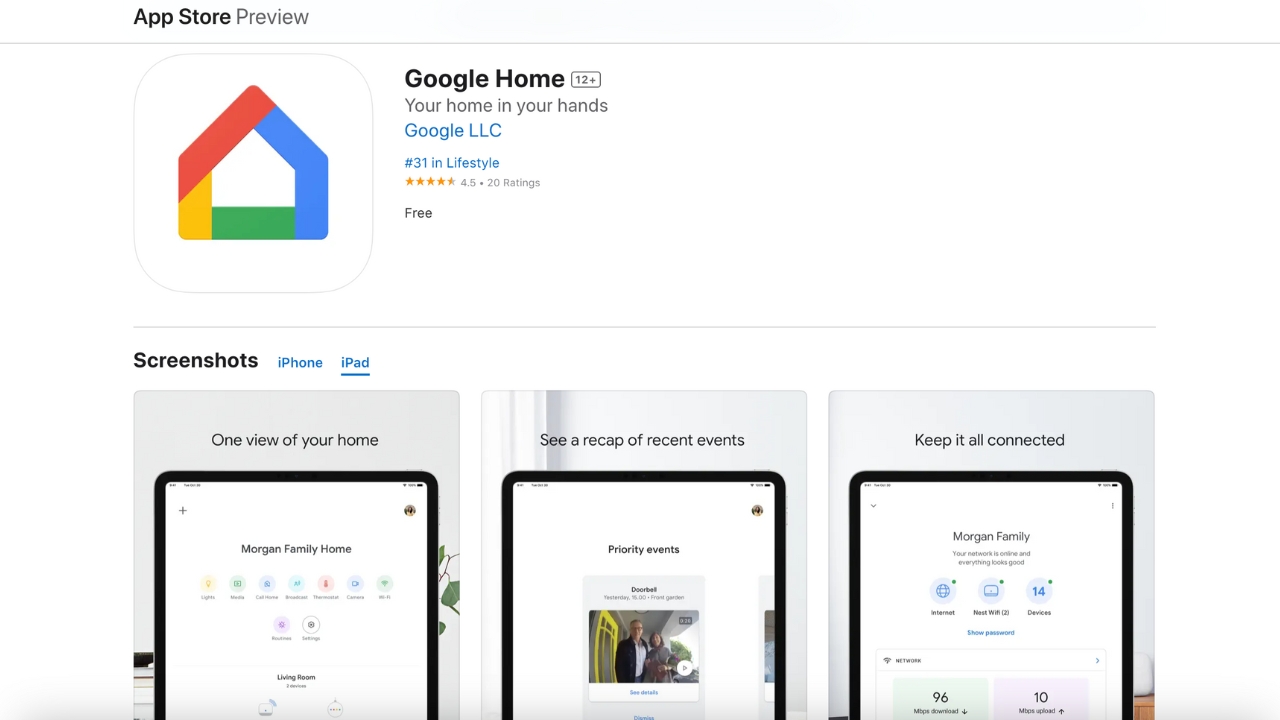
- Naadloze interface om iPad-scherm naar Chromecast te casten
- Zet je tv aan of uit met “Routines”.
- Helemaal gratis
- Ondersteunt alleen streamingdiensten van de eerste partij
- Geen schermspiegelfuncties
- De Chromecast-afstandsbediening werkt met tussenpozen
Prijzen:
- Gratis te downloaden en te gebruiken
Hoewel iPad-gebruikers Google Home moeten downloaden voor de eerste installatie en configuratie, daalt de functionaliteit aanzienlijk. We hadden problemen om de volledige digitale afstandsbediening aan de praat te krijgen en kregen een foutmelding telkens als we hem probeerden te gebruiken. Daarnaast zijn we geen grote fan van het feit dat er alleen ondersteuning is voor streamingdiensten van de eerste partij als we Google Chromecast gebruiken vanaf iPad, en het gebrek aan schermspiegeling biedt ons geen in-app workaround. Over het geheel genomen is de Google Home-app op zijn best middelmatig.
3. iPad casten naar Chromecast met AirBeamTV
Met AirBeamTV kun je eenvoudig iPad naar TV Chromecast casten, dankzij functies zoals een ingebouwde browser en offline casting van foto’s en video’s.
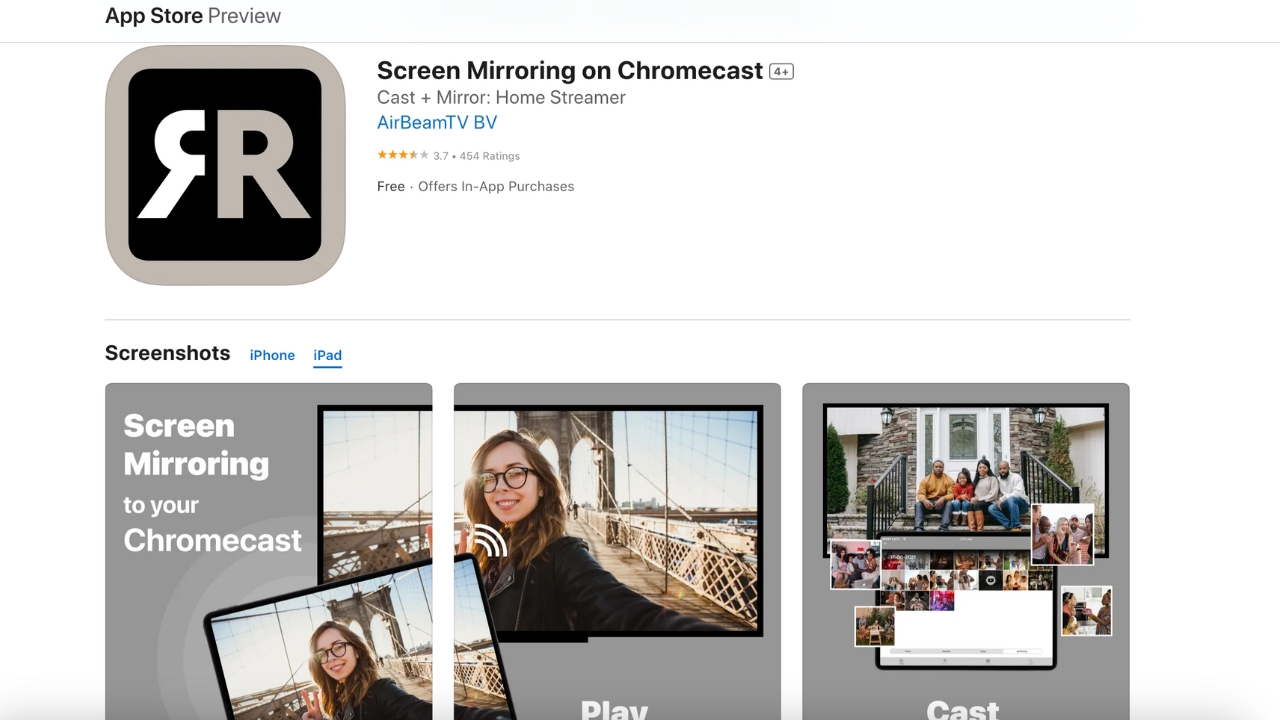
- Stelt je in staat om te casten en te spiegelen
- Extra in-app inhoud
- In-app webbrowser
- Moet betalen voor premium functies
- Werkt alleen met Chromecast-apparaten
- De gratis versie heeft casting beperkingen
Prijzen:
- $2,49 per maand
- $14,99 per jaar
- $24,99 eenmalig
AirBeamTV is een handige app voor het casten van video’s en foto’s vanaf je iPad. Bovendien bevat de app bonuscontent zoals een “Crackling Fireplace” achtergrond die je op je tv kunt afspelen om een gezellige sfeer te creëren voor je bijeenkomsten. Vergeet niet dat je een abonnement moet nemen op de premium versie van de app om de beperkingen op te heffen.
4. Hoe Chromecast je vanaf iPad met Replica
Replica is een andere app die het casten van iPad naar Chromecast een fluitje van een cent maakt. Net als de oplossing van AirBeamTV biedt Replica een ander eenvoudig platform om iPad naar Chromecast te casten. Replica onderscheidt zich met de schetsblok- en intercomfuncties, die handig zijn voor presentaties en lezingen of om de kinderen een tijdje bezig te houden.
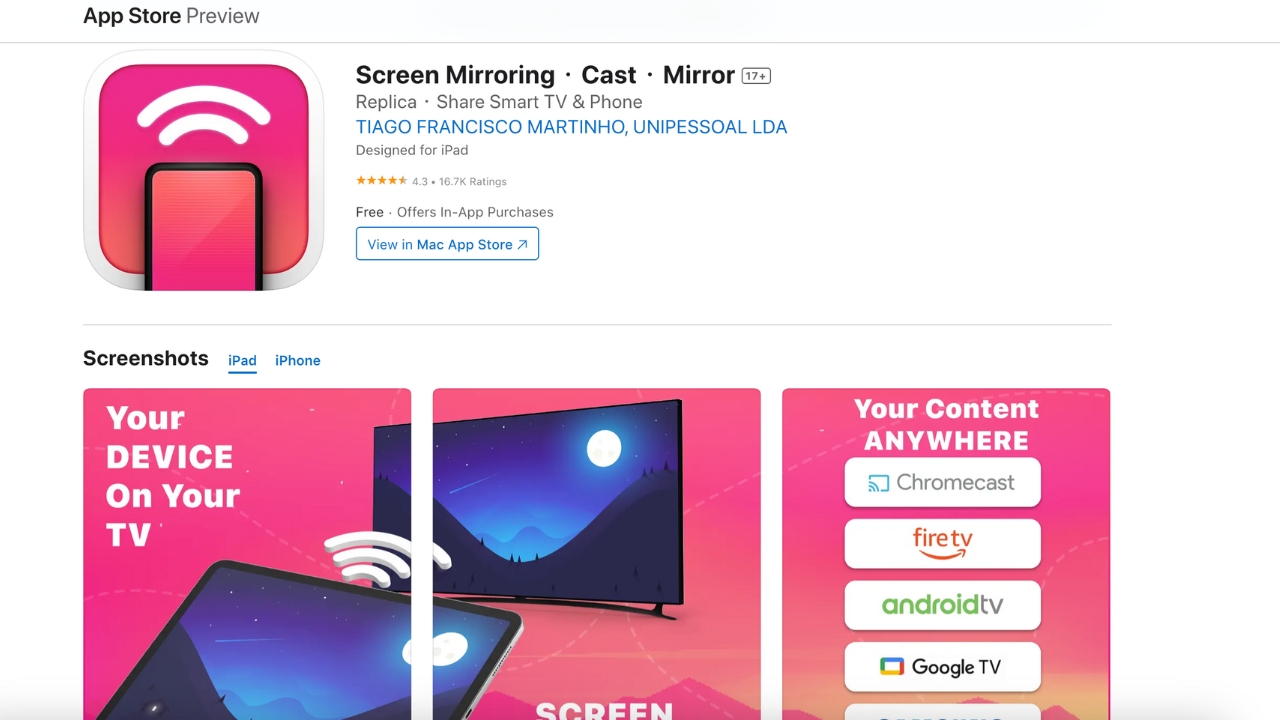
- iPad eenvoudig aansluiten op Google Chromecast
- Schetsblok- en intercomfuncties
- Camera van iPad spiegelen aan Chromecast
- Prijzige premium upgrade
- Sommige vertragingen tijdens het spiegelen van het scherm
- Geen ondersteuning voor streamingplatforms van de eerste partij
Prijzen:
- $0,99 per week
- $2,99 per maand
- $29,99 per jaar
Replica is een van onze favoriete apps op iPad en iPhone, maar het is vrij duur om te upgraden naar premium, vooral zonder een eenmalige aankoopoptie. De toegevoegde intercom, het schetsblok en het spiegelen van de camera zijn aantrekkelijke functies, ondanks enkele vertragingen tussen apparaten.
5. iPad naar Google Chromecast – LetsView
In toepassingen zoals Replica en Google Home moet je je iPad en Chromecast-apparaat op hetzelfde Wi-Fi-netwerk gebruiken. LetsView is hoe je kunt casten naar Chromecast vanaf een iPad op een ander Wi-Fi-netwerk, maar het heeft ook whiteboardfuncties en de mogelijkheid om persoonlijke media te casten.
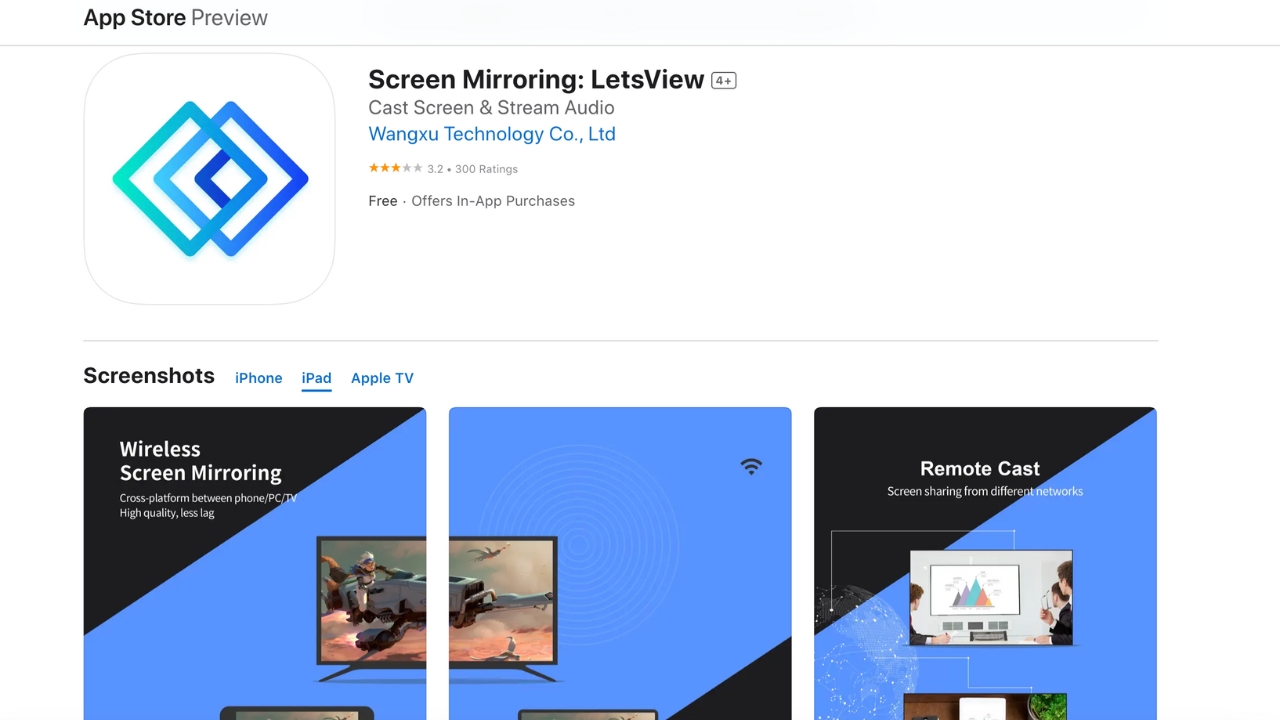
- Op afstand casten
- Whiteboard-functie
- Eenvoudig platform
- Dure Pro-versie
- Moet upgraden om casting op afstand te gebruiken
- Gevoelig voor crashen
Prijzen:
- $7,99 per maand
- $29,99 per jaar
- $59,99 koop 3, krijg 3
LetsView is uniek dankzij de mogelijkheid om op afstand te casten. Tijdens onze tests liep de app echter regelmatig vast of kon geen verbinding maken, waardoor we steeds opnieuw moesten opstarten. We begrijpen ook niet helemaal wat de ontwikkelaars bedoelen met “koop er drie, krijg er drie” voor 59,99 dollar. Het lijkt bijna alsof het een eenmalige aankoop is, maar dat is erg hoog als dat zo is.
6. iPad-scherm naar Chromecast draaien – ApowerMirror
ApowerMirror lijkt veel op LetsView, inclusief de castingmogelijkheden op afstand. Je kunt ApowerMirror gebruiken voor Chromecast iPad naar TV met een in-app webbrowser, persoonlijke content casting en als bestandsbeheerder. En via Wi-Fi of USB kun je je iPad casten naar een desktopcomputer.
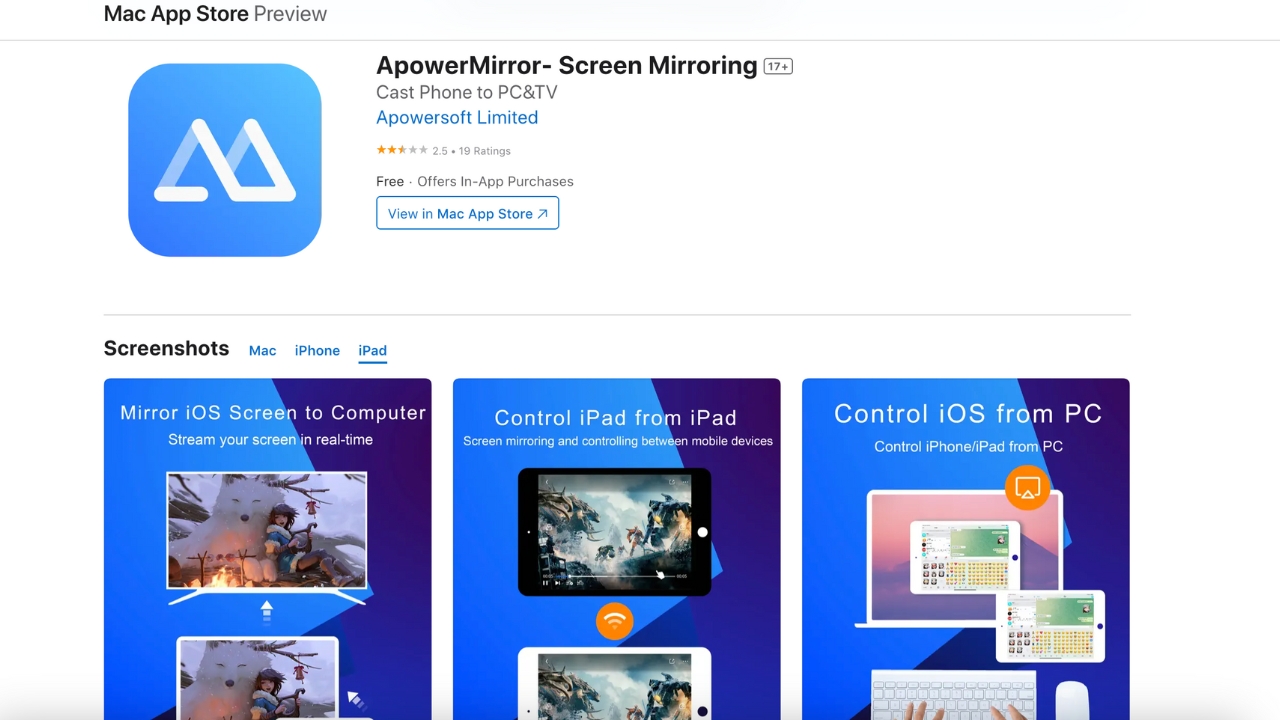
- Maakt verbinding via Wi-Fi, USB of casting op afstand
- Werkt als bestandsbeheerder
- Whiteboard functie
- Moet inloggen om premium functies te gebruiken
- Dure VIP-abonnementen
- Kost per minuut voor casting op afstand
Prijzen:
- $19,99 maandelijks
- $39,99 per jaar
- $59,99 koop 3, krijg 3
Als je overweegt hoe je Chromecast vanaf je iPad kunt gebruiken, dan is ApowerMirror de oplossing, maar tegen een hoge prijs. De app dwingt je om in te loggen om zelfs maar de prijs van een premium abonnement te zien, wat hoger is dan elke andere oplossing die we hebben getest en heeft dezelfde rare koop 3, krijg 3 die LetsView heeft.
De beste Casting iPad Apps vergeleken
Hier is een tabel die onze 6 beste casting apps voor de iPad vergelijkt in verschillende categorieën:
| App | Hoge kwaliteit in de gratis versie | Foto’s, video’s en muziek casten | Onbeperkt foto’s casten in de gratis versie | Webbrowser | Gratis proefversie | Prijs |
| DoCast | Ja | Ja | Ja | Nee | 7 dagen | Vanaf $1,99/week |
| Google Thuis | Ja | Ja, maar ondersteunt alleen online casting vanuit compatibele apps | Geen | Geen | Gratis | Gratis |
| AirBeamTV | Ja | Ondersteunt offline foto’s en video’s | Ja | Ja | Niet beschikbaar | Vanaf $4,99/maand |
| Replica | Geen | Ja | Ja | Geen | 3 dagen | Vanaf $5,99/maand |
| LetsView | Nee | Ja | Ja | Geen | Niet beschikbaar | $29,99/jaar |
| ApowerMirror | Geen | Ja | Nee | Ja | Niet beschikbaar | Vanaf $19,99/maand |
Laatste gedachten over het streamen van iPad naar Chromecast
Als je vraagt hoe je kunt streamen van iPad naar Chromecast, is het makkelijk om te denken dat de Google Home-app alles is wat er is. Helaas kun je geen offline media-inhoud van iPad naar Chromecast streamen of het scherm van je iPad spiegelen met Google Home. Na het testen van enkele van de populairste opties die beschikbaar zijn voor de iPad, vonden we DoCast onze favoriete oplossing vanwege de naadloze connectiviteit, lage kosten, bonusfuncties zoals automatische rotatie en audio, en gebruiksgemak.






![Fire TV-spiegelprogramma’s: Vind de perfecte oplossing [Bijgewerkt in 2024] Fire TV Mirroring Apps: Find Your Perfect Solution [Updated 2024]](https://osx86project.org/software/wp-content/uploads/2024/01/fire-tv-mirroring-apps-218x150.jpg)